Bonjour à tous et merci d'avance à ceux qui pourront m'aider,
Voila je m'explique, hier pour mes 18 ans ma mère m'a offert un MacBook Pro écran rétina 13 pouces, je l'ouvre donc, et je laisse faire les réglages d'installation à mon frère et une amie qui ont tout deux un mac depuis quelques années, il me mettent tout ce qu'il faut, wifi etc...
Même adblock et netflix puis on éteint ensuite l'ordinateur et quelque heures plus tard lorsque j'essaye de l'ouvrir il me demande un mot de passe alors qu'on en a pas mis, je ne peux donc pas accéder à mon ordinateur.
J'essaye donc plusieurs de mes mots de passe que je mets généralement mais aucun ne marche, il me conseil donc ensuite de réinitialiser mon mot de passe en me connectant avec mon identifiant apple, ce que je fais, il récupère la clé "vilefault" et ensuite il me met "Le mot de passe de votre compte utilisateur a été réinitialisé. Redémarrez et connectez-vous à l'aide de vitre nouveau mot de passe."
Alors que je n'ai pas entré de nouveau mot de passe, juste celui que mon compte apple.
Bref je le redémarre donc et je rentre le mot de passe de mon compte apple mais ça ne marche toujours pas.
J'ai essayé de le redémarrer avec Power et Alt mais il ne me propose qu'une seule disquette "macintosh HD" alors que j'ai vu que je devrai en avoir 2.
J'ai aussi essayé de le redémarrer avec Power Cmd+R je suis allé dans le terminal, j'ai entré "resetpassword" une fenêtre s'affiche et je devrai normalement choisir la session dont je veux réinitialiser le mot de passe et entre les nouveaux mots de passe mais je ne peux pas cliquer et aucune session ne s'affiche dans le cadre,
Je ne peux donc pas accéder à mon mac et je ne sais pas quoi faire, j'espère réellement que vous pourrez m'aider, je vous en remercie d'avance et je vous souhaite une excellente journée!
Photo :
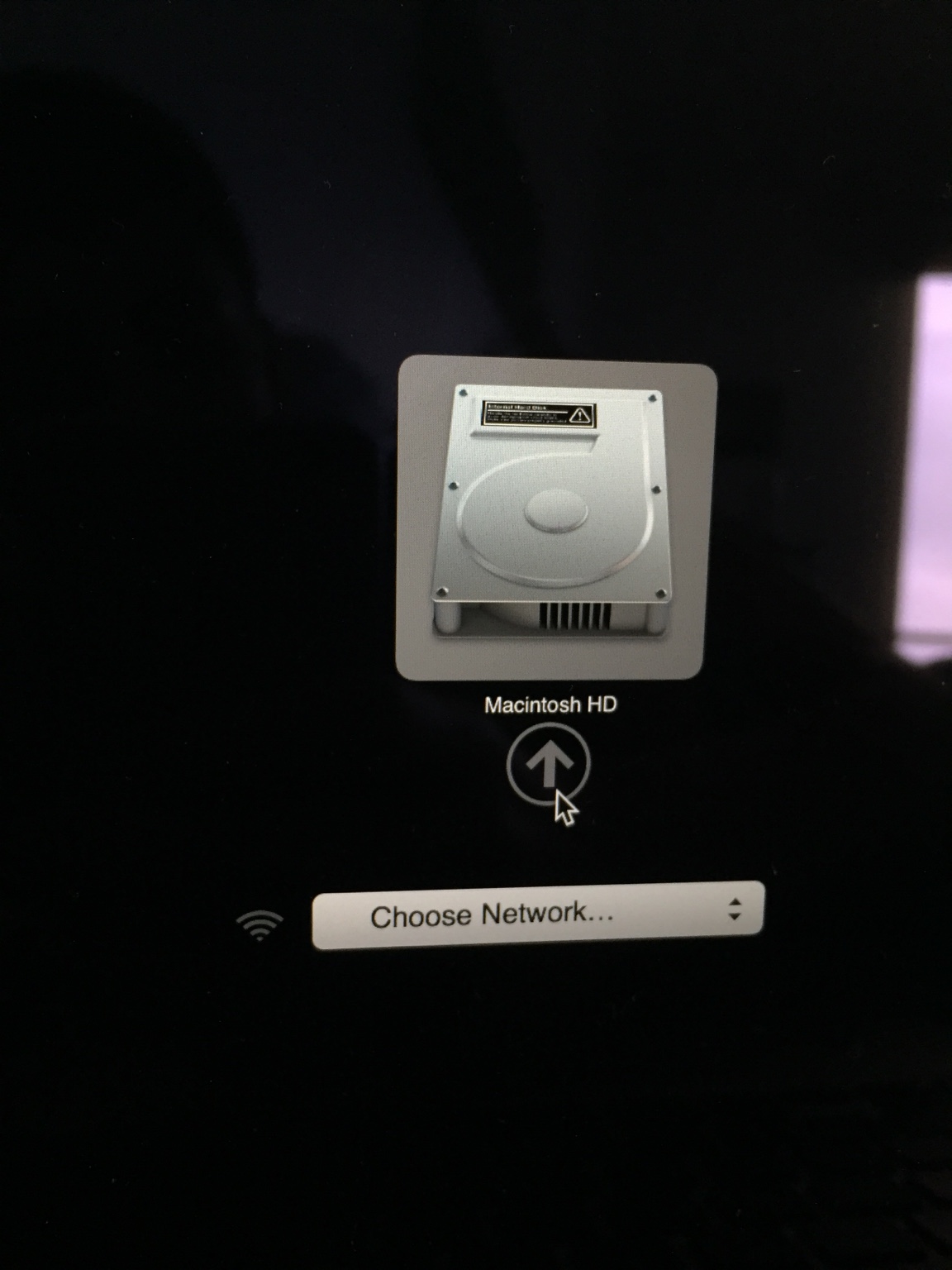
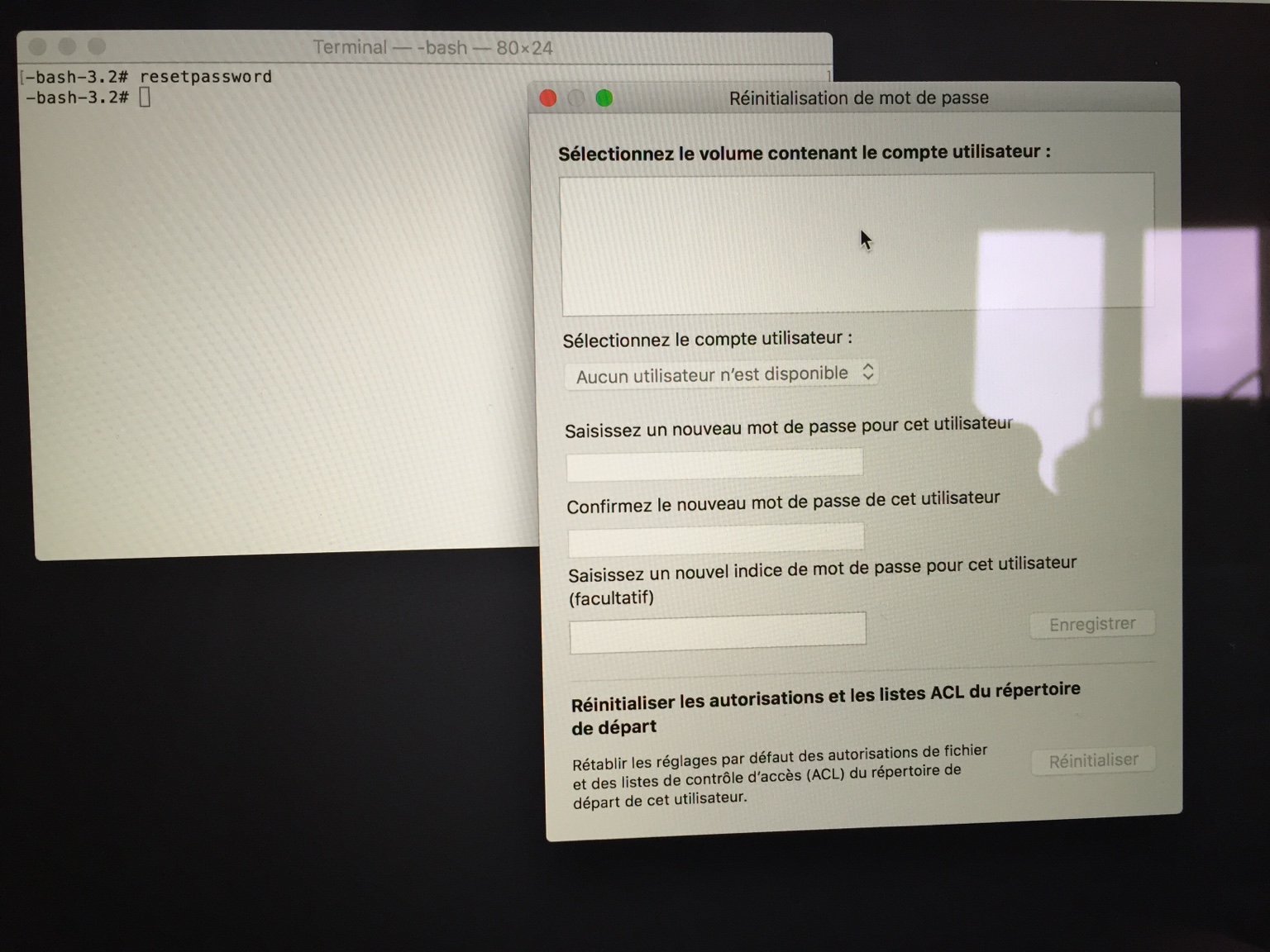
Merci beaucoup!
Arnaud
Sent from my iPhone using Forums iGeneration mobile app
Voila je m'explique, hier pour mes 18 ans ma mère m'a offert un MacBook Pro écran rétina 13 pouces, je l'ouvre donc, et je laisse faire les réglages d'installation à mon frère et une amie qui ont tout deux un mac depuis quelques années, il me mettent tout ce qu'il faut, wifi etc...
Même adblock et netflix puis on éteint ensuite l'ordinateur et quelque heures plus tard lorsque j'essaye de l'ouvrir il me demande un mot de passe alors qu'on en a pas mis, je ne peux donc pas accéder à mon ordinateur.
J'essaye donc plusieurs de mes mots de passe que je mets généralement mais aucun ne marche, il me conseil donc ensuite de réinitialiser mon mot de passe en me connectant avec mon identifiant apple, ce que je fais, il récupère la clé "vilefault" et ensuite il me met "Le mot de passe de votre compte utilisateur a été réinitialisé. Redémarrez et connectez-vous à l'aide de vitre nouveau mot de passe."
Alors que je n'ai pas entré de nouveau mot de passe, juste celui que mon compte apple.
Bref je le redémarre donc et je rentre le mot de passe de mon compte apple mais ça ne marche toujours pas.
J'ai essayé de le redémarrer avec Power et Alt mais il ne me propose qu'une seule disquette "macintosh HD" alors que j'ai vu que je devrai en avoir 2.
J'ai aussi essayé de le redémarrer avec Power Cmd+R je suis allé dans le terminal, j'ai entré "resetpassword" une fenêtre s'affiche et je devrai normalement choisir la session dont je veux réinitialiser le mot de passe et entre les nouveaux mots de passe mais je ne peux pas cliquer et aucune session ne s'affiche dans le cadre,
Je ne peux donc pas accéder à mon mac et je ne sais pas quoi faire, j'espère réellement que vous pourrez m'aider, je vous en remercie d'avance et je vous souhaite une excellente journée!
Photo :
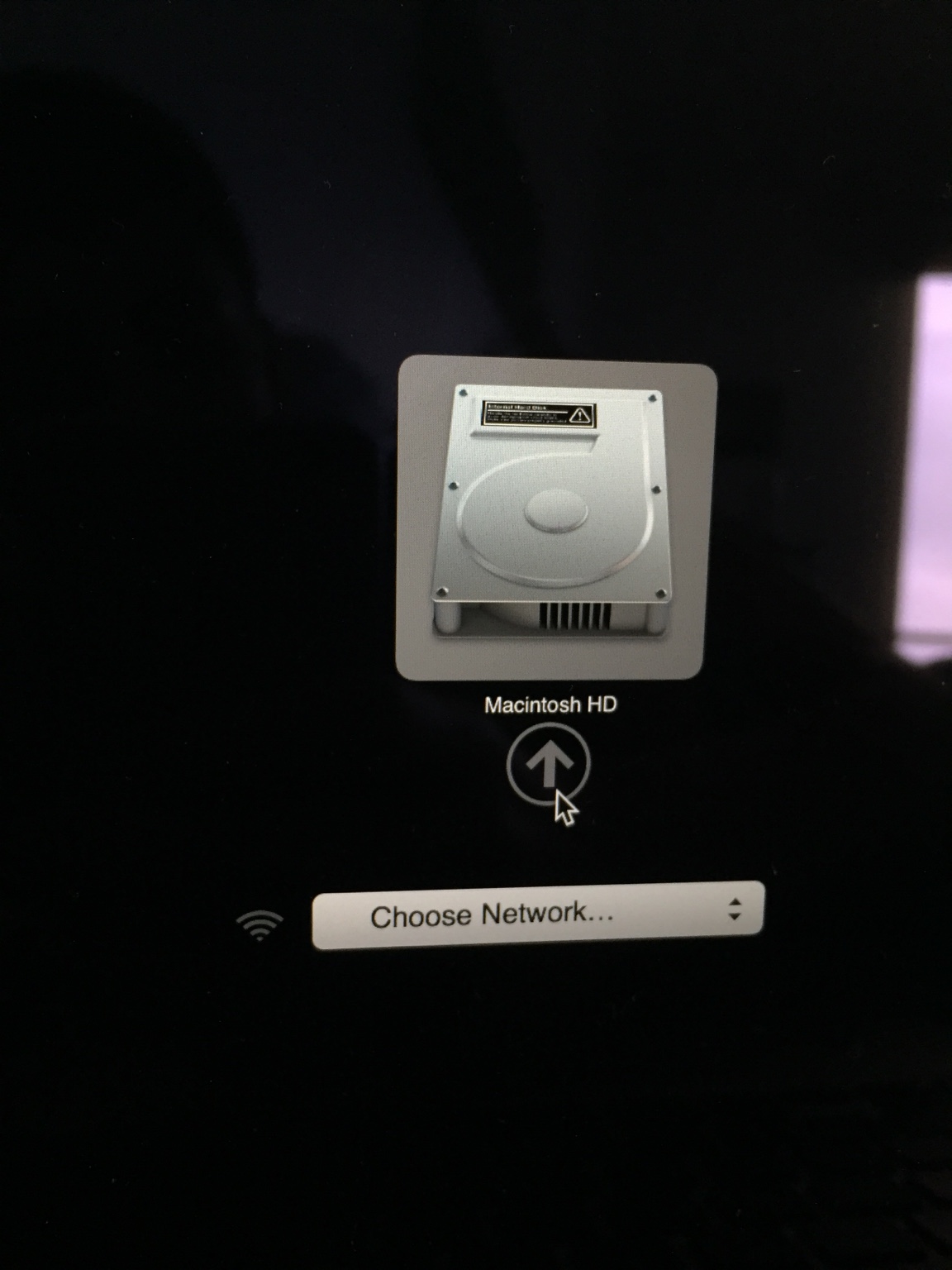
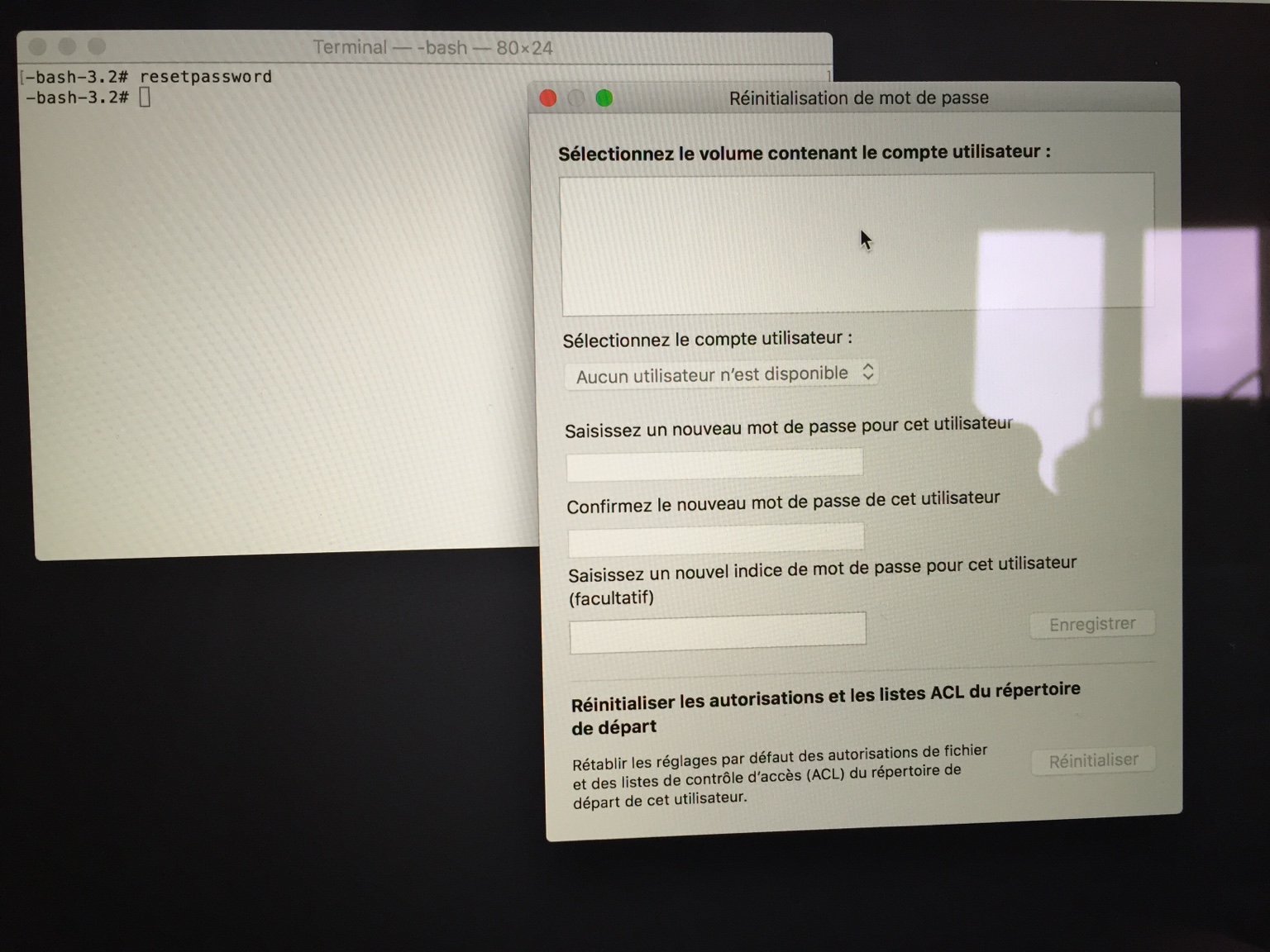
Merci beaucoup!
Arnaud
Sent from my iPhone using Forums iGeneration mobile app

